Slack est un centre de collaboration pour le travail où toutes les informations telles que les discussions de projet, les documents importants, les conversations et les annonces sont stockées ensemble, ce qui rend la collaboration en ligne aussi simple que la collaboration en personne.
Fonctionnalités,
- Communication efficace
- Chaînes
- Messages privés
- Notifications
- Mentions
- Accès à vos outils et services
- Environnement de travail sécurisé
Vous pouvez vous référer au lien officiel pour en savoir plus sur les fonctionnalités.
Installer Slack sur Ubuntu 20.04
Slack pour Linux est toujours en phase bêta où les fonctionnalités sont ajoutées et les problèmes potentiels sont supprimés. Nous allons utiliser Ubuntu pour la démonstration. Il existe deux méthodes pour installer Slack. Nous couvrons les deux méthodes ci-dessous, mais vous devez utiliser l'une ou l'autre.
Méthode 1 - Installer le package .deb slack
Ouvrez Firefox, Chrome ou tout autre navigateur préféré et cliquez pour télécharger le package .deb slack à partir de la page officielle.
Ici, vous avez la possibilité de télécharger.DEB(64-BIT) ou.RPM(64-BIT). Nous sommes intéressés par le package .DEB car nous installons sur Ubuntu qui est une distribution Linux basée sur Debian, pour les distributions basées sur Redhat comme CentOS, vous pouvez opter pour le package .RPM.
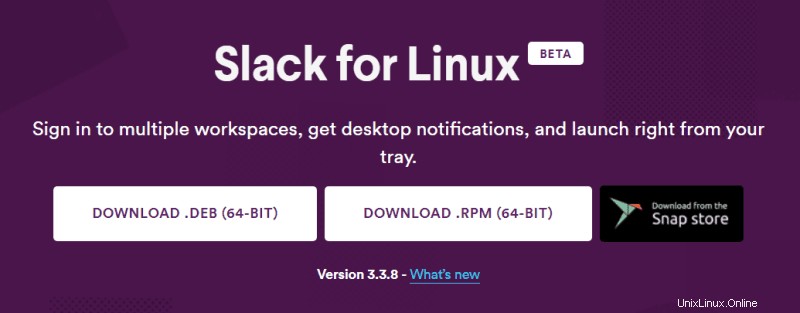
Cliquez sur le bouton Télécharger.DEB (64 bits). Vous devriez obtenir ci-dessous la fenêtre avec l'option Ouvrir avec ou Enregistrer le fichier.
Sélectionnez l'option Enregistrer le fichier et cliquez sur le bouton OK.
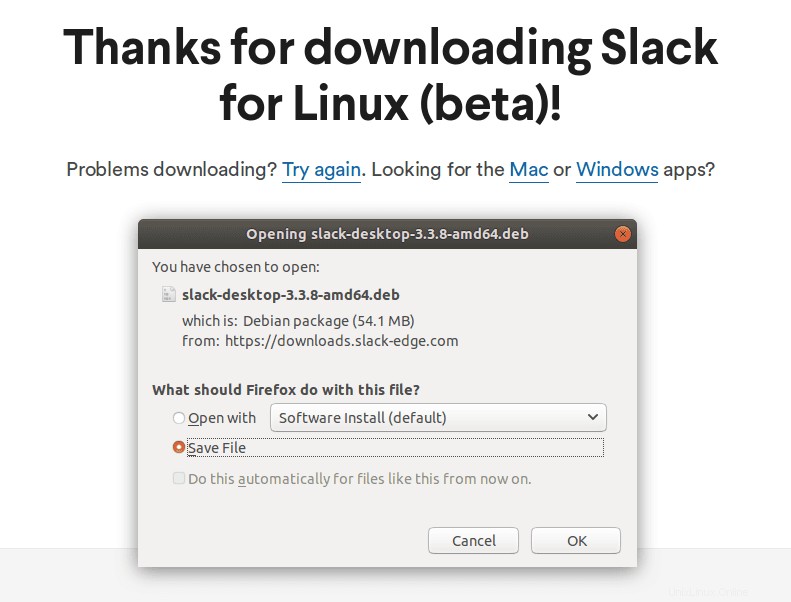
Le programme d'installation est téléchargé dans le dossier de téléchargement. Sélectionnez le fichier d'installation, faites un clic droit et sélectionnez Ouvrir avec Installation du logiciel option.
Cela démarre l'installation.
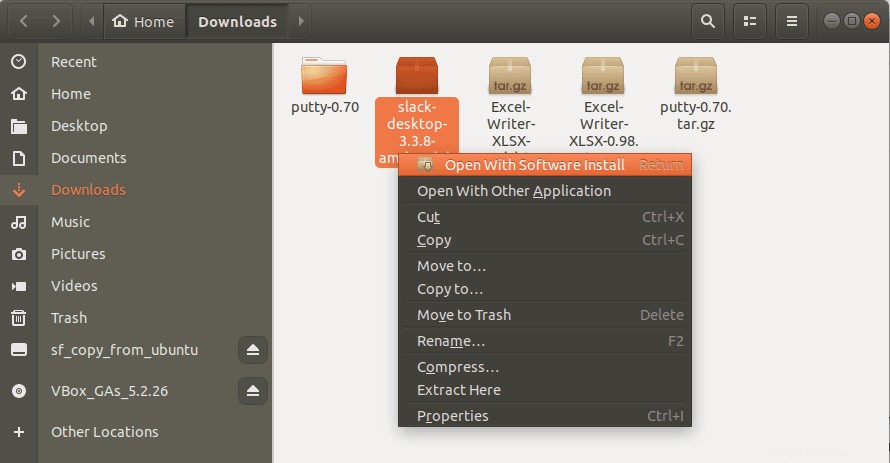
L'installation nécessite une authentification. Entrez le mot de passe et cliquez sur le bouton Authentifier.
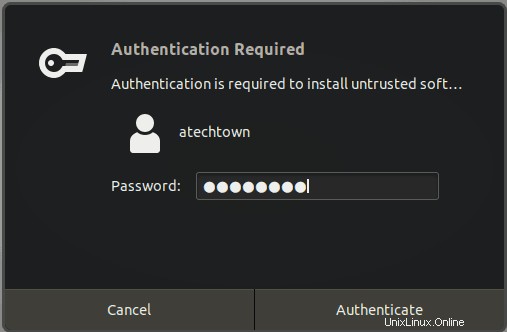
C'est ça. Il devrait être installé en quelques secondes.
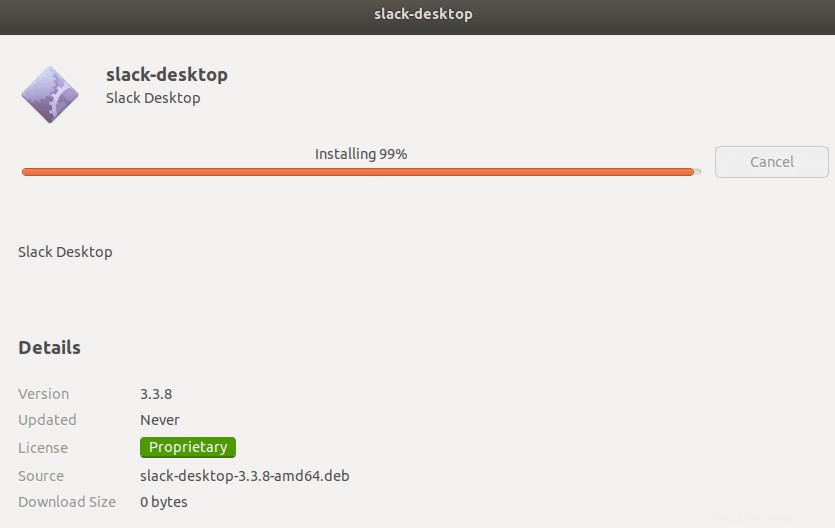
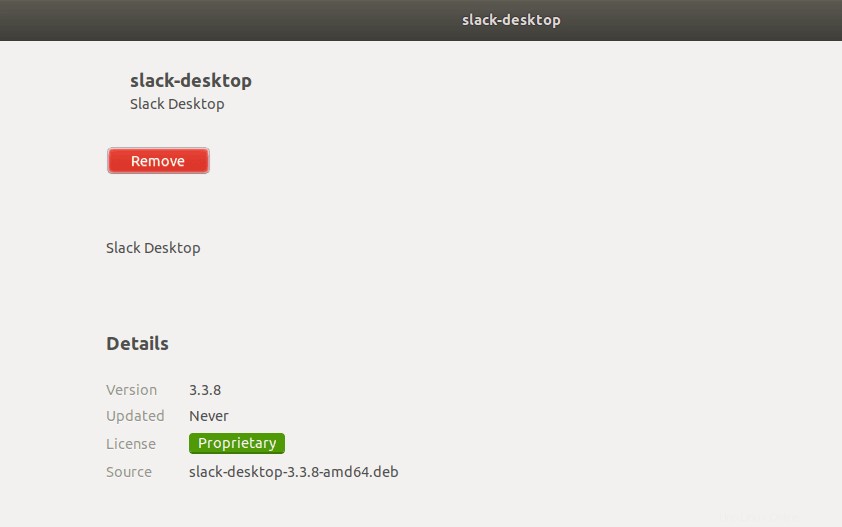
Accédez simplement aux applications et recherchez Slack . Cliquez pour le lancer. Vous trouverez ci-dessous un écran de bienvenue, connectez-vous et commencez à collaborer avec votre équipe.
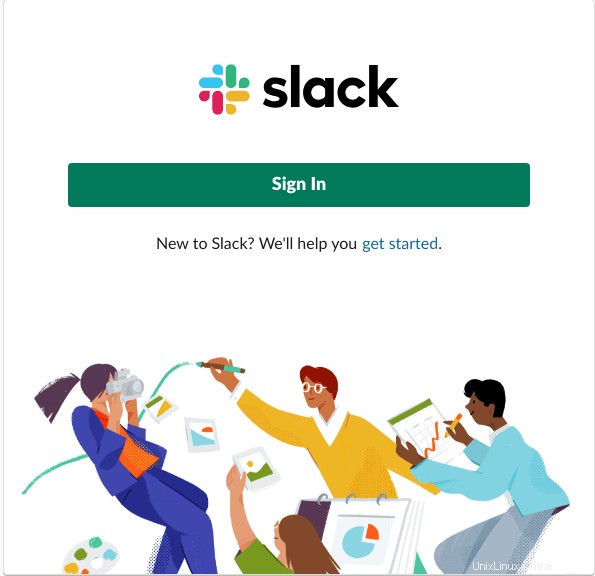
Méthode 2 - Installer le package Slack Snap
Slack est disponible sous forme de package Snap. Snap est un package sécurisé unique et un système de mise à jour automatique pour Ubuntu, Debian, Arch, Centos, Amazon Linux.
Connectez-vous à Ubuntu et appuyez sur CTRL + ALT + T pour démarrer le terminal et exécutez la commande ci-dessous pour installer le package slack snap.
$ sudo snap install slack --classic slack 3.3.8 from Slack* installed
Vérifiez l'installation et toutes les autres informations associées à l'aide de la commande info comme indiqué ci-dessous.
$ snap info slack name: slack summary: Team communication for the 21st century. publisher: Slack* contact: https://get.slack.help/hc/en-us license: unset description: | Caution: Slack for Linux is in beta. We’re still busy adding features and ironing out potential issues. Slack brings team communication and collaboration into one place so you can get more work done, whether you belong to a large enterprise or a small business. Check off your to-do list and move your projects forward by bringing the right people, conversations, tools, and information you need together. Slack is available on any device, so you can find and access your team and your work, whether you’re at your desk or on the go. Scientifically proven (or at least rumored) to make your working life simpler, more pleasant, and more productive. We hope you’ll give Slack a try. Stop by and learn more at: https://slack.com/ commands: - slack snap-id: JUJH91Ved74jd4ZgJCpzMBtYbPOzTlsD tracking: stable refresh-date: today at 12:16 IST channels: stable: 3.3.8 2019-03-12 (12) 151MB classic candidate: ^ beta: ^ edge: 3.3.1 2018-08-31 (8) 148MB classic installed: 3.3.8 (12) 151MB classic
C'est tout et l'installation est terminée.
Snap est mis à jour automatiquement. Mais pour une raison quelconque, si vous trouvez que votre slack snap est obsolète, utilisez la commande ci-dessous pour mettre à jour si une version plus récente est disponible.
$ sudo snap refresh slack snap "slack" has no updates available
Vous pouvez supprimer le relâchement à l'aide de la commande ci-dessous.
$ sudo snap remove slack slack removed
Résumé
Slack est une très belle application qui aide votre équipe à rester connectée et à accroître la collaboration entre eux. J'espère que vous le trouverez utile.
Allez-y et essayez Slack.